 |
私の小学校支援パソコン教室 小学校支援パソコン教室日記 |
トップページにもどる |
| 2013年度のページへ 2012年度のページへ 2011年度のページへ 2010年度のページへ 2009年度のページへ |
||
| 2013年度 |
2014年 2月24日、平成24年度の最後のパソコン教室でした。2年生3クラス → 右の写真 インターネットをつないで、「Yahoo!きっず」から、小学校ー算数、数学のページを開くと、 ・たし算道場 ・ひき算道場 ・わり算道場 ・かけ算道場 など低学年向けのメニューがある。 また「キューブきっず3」からインターネットをつなぎ、かけ算ゲームサイト「モンスターハウス」がある。マウスを使って正しい数字を選択していく。 12月16日、5年生4クラスのパソコン教室 全生徒にCDを配り「ポケモンPCチャレンジ」で学習。 キーボードから文字入力の学習をする。画面に表示される文字や音声を聞きながらパソコンに入力していく。 低学年から高学年まで、レベルに応じたコースにチャレンジできる。一時間の授業では最後までできないので、時間がきたら途中でそれぞれのパソコンから表示される「ひみつのあんごう」を記入用紙に書き取る。次回の教室でその「ひみつのあんごう」を入力すると前回進んだレベルの次へチャレンジしていくことができる。生徒たちは真剣にパソコンに取り組んでいる。 12月9日、1年生3クラスのパソコン教室で、お正月のカレンダーをつくりました。 1年生はキーボードで文字入力ができないので、カレンダーのテンプレートから年と月を選択して、背景の絵柄といろいろなカットから好きな絵を選んで、来年1月のカレンダーをつくりました。 11月25日、5年生4クラスのパソコン教室は、キューブきっず3で”カードつくり”を使って少し早いですが、クリスマスカードを作りました。 右のカードは先生が作り方の説明をしながら見本に作ったものです。どういう分けか孫悟空の絵にしました。生徒たちは、サンタやトナカイやクリスマスプレゼントの絵を挿入して作りました。 10月7日、2学期のパソコン教室が始まりました。今日は、3年生4つのクラスでキーボード・レッスンをする。3年生からローマ字の学習が始まるから、日本語入力はローマ字を使う。一時間の授業で、ひらがなの50音、濁音、半濁音まで入力できた。 この教室の指導サポートは私のNPOボランティア活動です。 1年生:3クラス 2年生:3クラス 3年生:4クラス 4年生:3クラス 5年生:4クラス のパソコン教室のサポートをします。 |
 2年生のパソコン教室 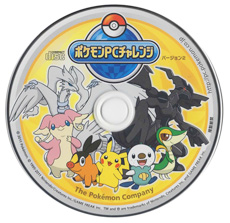 「ポケモンPCチャレンジ」 のCD    小学校のパソコン教室 |
| 2012年度 |
1年生:3クラス 2年生:4クラス 4年生:5クラス 5年生:4クラス のパソコン教室のサポートをします。 |
|
| 2011年度 2011年5月31日から 2012年2月27日まで トップに戻る |
2011年度は小学校低学年1、2、3年生のパソコン教室をサポートしました。
2012年2月27日(月)午前中の4校時は1年生のパソコン教室の時間でした。1組から4組まで、それぞれ自由に3月のカレンダーつくりをしました。 昨年の12月には、パソコンが全部新しいノートPCになり、Windows7と、キューブきっず3にバージョンアップして、とても使いやすくなりました。ログオンも簡単になりました。 カレンダーの絵は、素材の多くのデザインの中から、それぞれ選んで背景の絵柄の上に貼り付けました。最後に全員がカラーのレザープリンタでA4サイズの用紙にプリントして完成しました。 今年度の最後のパソコン教室になりました。 11月7日、今日は、小学校3年生のパソコン教室の先生をしてきました。 パソコン教室でお絵かきの作品「星の夜」です。 『昼のお星は目に見えぬ、見えぬけれどもあるんだよ。』 は、金子みすゞの詩です。 現代人に星を見る心があることに安心をおぼえました。 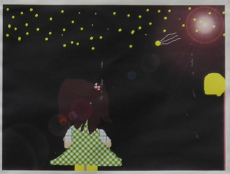 |
 (愚足70歳の誕生日に) |
| 2010年度 | 2010年度は、小学校のホームページ作成支援をしました。 |
|
| 2009年度 2009年度3学期 2009年度2学期 2009年度1学期 2009年度3学期 ・2010.2.25 ・2010.2.23 ・2010.2.16 ・2010.2.09 ・2010.2.04 ・2010.2.01 ・2010.1.26 ・2010.1.21 ・2010.1.20 ・2010.1.19 ・2010.1.14 ・2010.1.13 トップに戻る 2009年度2学期 ・2009.12.17 ・2009.12.16 ・2009.12.15 ・2009.12.10 ・2009.12.8 ・2009.12.7 ・2009.12.2 ・2009.12.1 ・2009.11.24 ・2009.11.17 ・2009.11.12 ・2009.11.10 ・2009.11.5 ・2009.11.4 ・2009.10.27 ・2009.10.23 ・2009.10.21 ・2009.10.20 ・2009.10.14 ・2009.10.5 ・2009.9.30 ・2009.9.29 ・2009.9.25 ・2009.9.24 ・2009.9.17 ・2009.9.15 ・2009.9.7 |
私の小学校支援パソコン教室日記 2009年度3学期 ・2010.2.25(木) 5年生 「メール」の学習 先生のPCから全生徒のPCに同文のメールが送られます。 『来週の6年生を送る会は、いい会にしたいね。」 生徒はそのメールに全員が先生に返信します。 『よい集会になるように、みんなで協力してがんばりますっ。(*^-^*)』 など、よい返信が多くて先生も喜んでいました。 それから、生徒たちは各人それぞれとメール交信をして、メールの送信のしかたを学習しました。 メールを発信するときには、パソコンから、 ●読む人がいやな気分になる文章はありませんか? ●メールのサイズは大きすぎませんか? という確認メッセージが表示されますので、【OK】ボタンをクリックします。 ・2010.2.23(火) 1年生 インターネットで算数の学習 1月は「たしざん道場」でした。今月は「ひきざん道場」です。1年生の最後の教室なので、パソコンの電源をオンして、自分の名前でログイン、そしてインターネット検索をして「ひきざん道場」に入りました。 授業の終わりは、「きゅぶキッズ2」を閉じて、パソコンを電源オフ・シャットダウンしました。 ・2010.2.16(火) 2年生とあおぞら教室 お絵かきのレッスン 題名は「わたしのおもいで」とか「わたしのちいさいころ」など文字スタンプで書いて、その下にそれぞれ自由に絵を描いてカラープリントして、文集の表紙を作りました。 ・2010.2.9(火) 4年生 ワープロのレッスン ローマ字から自分の名前も漢字で正しく入力しました。読みが難しい漢字でも、一文字づつ変換していきます。パソコンの字引には無い名前でも、そうすれば漢字で書けることがわかりました。 立春に心のノート ワープロで ・2010.2.4(木) 6年生 最後のパソコン教室 インターネットで「中学校」を検索して、進学する中学校はどんなところかなど調べてみました。 ・2010.2.1(月) 3年生 ワープロのレッスン最後 国語の教科書から詩「あおぞら」を書き写して、その詩に合った絵を素材から見つけて張り付けてプリントしました。 あおぞらの詩ワープロで書く帰路は雪 ・2010.1.26(火) 1年生 インターネットで算数の学習 「たしざん道場」の2回目は、小手調べ、30秒、風船が割れるまで、そして賞状サイトまで進みました。 ・2010.1.21(木) 2年生とあおぞら教室 お絵かきのレッスン みんなで作っているアルバムの表紙をつくりました。文字はスタンプで「わたしのアルバム」などと書いて、まんなかには、ふでを使って自分たちでそれぞれ絵をかき、プリントしてB5サイズの表紙ができました。 ・2010.1.20(水) 5年生 プレゼンを完成 2学期から始めた国語や算数の教科書からプレゼンの資料つくりを完成しました。4枚から6枚のスライド画面をAサイズの用紙1枚にレイアウトしてプリントしました。 期末ちかくプレゼン完成はればれと ・2010.1.19(火) 6年生 ホームページの作成 1学期から作り始めて、修学旅行の思い出、自分のページ、世界遺産の調査などページ数も多くなりました。目次から各ページへのリンクも設定して、大変みやすい自分たちのホームページができました。 ・2010.1.14(木) 4年生 ワープロのレッスン 自分たち、それぞれで作った詩を原稿用紙に縦書きでワープロ入力をしました。 下校の途中、神峰公園の温水プールで500mを泳いで帰宅。心身ともに爽快だった。 寒風の校庭で遊ぶ子らは風の子 ・2010.1.13(水) 3年生 ワープロのレッスン 国語の教科書から詩「あおぞら」を原稿用紙に縦書きでワープロ入力をしました。 2009年度2学期 ・2009.12.17(木) 4年生 クリスマスカードの作成 ワープロを使って、それぞれクリスマスカードを作ってプリントしました。 サンタの絵ワープロで書く文字添えて ・2009.12.16(水) 5年生 プレゼンの学習 教科書の目次から4枚、多い子は8枚のプレゼン資料ができました。 ・2009.12.15(火) 6年生 ホームページの作成 作ったページへのリンク、目次がきちんとできているかチェックしました。 ・2009.12.10(木) 2年生 インターネットでかけ算の学習 かけ算九九、下がり九九は×9から順に下がり×1まで、頭の固くなった先生は子どもたちに負けてしまいます。 ・2009.12.8(火) 3年生 インターネット検索「ひたちの名所」 学区でつくられた地域の風土記や、ふるさとマップなどを調べました。 落葉ふみ校門であう子らのあいさつ 登下校のときには、顔みしりになった子が元気に声をかけてきます。 ・2009.12.7(月) 1年生 インターネットで算数の学習 インターネットの「たしざん道場」を開き、1ケタのたしざん9×9の81問、たしざん名人に挑戦しました。 窓ぎわに小春日和のパソコン教室 ・2009.12.2(水) 3年生 名前カード作り ローマ字で名前カードをつくり、倍率30%で小さくプリントしました。 外国人の先生にも自分の名前が分かるように切り取って胸章に使います。 ・2009.12.1(火) 6年生 ホームページ作成のレッスン 世界遺産の調べのつづきをしました。 ・2009.11.24(火) 6年生 ホームページ作成のレッスン 2学期になって2回目です。12月には完成するように、世界遺産について調べたことを新しいページに作りました。 ヤフーきっず古代ナスカのハチドリの絵 ・2009.11.17(火) 2年生 フェスティバル案内状のプリント 前回プレゼンで作成した案内状を完成してプリントしました。 明日の3年生のパソコン教室は新型インフルエンザで延期となりました。 マスクの子新型の風邪また学級閉鎖 ・2009.11.12(木) 5年生 プレゼンのレッスン 国語の教科書からプレゼンでスライドをつくりました。スライドの背景に色を付けたり、かべ紙を選択して、きれいに仕上げました。 スライドに紅葉の壁紙色そえて ・2009.11.10(火) 4年生 ワープロのレッスン ワープロの素材の絵を使ってA4サイズの用紙にクリスマスカードをつくりました。 ワープロで色鮮やかにクリスマスカード ・2009.11.5(木) 2年生 フェスティバル案内状作成 秋のフェスティバルの案内状を、それぞれ「おえかき」で作り始めました。2校時で完成予定です。あおぞら教室の生徒もワープロのレッスンをしました。 青空の秋パソコン教室子ら元気 ・2009.11.4(水) 1年生 おえかき 前回の教室でまだ完成していない子らも全員、マウスで書いた絵を完成して、プリントしました。 もみじの手マウスをにぎりおえかきし ・2009.10.27(火) 3年生 ブラウザのレッスン 『Yahooキッズ』から「インターネット・マナーABC」のクイズで、インターネットを楽しく便利に使うために気をつけることを学習しました。 そのあと実際にインターネット検索で、自分たちの学校のホームページをさがして開いて見ました。 ・2009.10.23(水) 5年生 プレゼンのレッスン 「プレゼン」はプレゼンテーションを支援するアプリケーションのソフトです。 新しいプレゼンを作るレッスンとして「5年の国語」をテーマにしました。教科書の目次から2〜3枚のページを作り、「見る」ボタンで 自分の作って画面をスライドで表示して見ました。 ・2009.10.21(水) 4年生 ワープロのレッスン 先生のPCから、フォーマット用紙を全生徒のPCに配布しました。生徒のPCにはフォーマット用紙が転送されてワープロが起動しています。 その画面に、先生から指示されたテーマで文章を書きました。出来上がったら、「ファイル」メニューから「名前を付けてほぞんする」を選択して、保存する場所は「マイドキュメント」を選んで「ほぞん」しました。 先生のPCから教材ファイルを配布するとき、「配付先」指定欄のデスクトップのチェックを消して、「参照」をクリックして「マイドキュメントへの配布」を選択すると生徒のPCのマイドキュメントに配布することができます。 ・2009.10.20(火) 1年生 おえかき パソコンで「おえかき」をしました。スタンプを使ってパソコンの中にある絵を貼り付けて絵を作ることはしません。みんな、自分たちでマウスを使って絵を書きました。 一人ひとり絵を描いて、自分の名前もマウスで書きました。でき上がった絵をプリントしました。すごい!すごい! ・2009.10.14(水) 1年生はじめての授業 マウスレッスン 初めての1年生の授業で緊張しました。初めに「マウスは、ねずみのような形をしています。左の耳のところを人さし指で1回おすことを左クリック、2回おすことをダブルクリックといいます。そしてねずみの右の耳を中指でおすことを右クリックといいます。」、とマウスの説明をします。 そして画面から自分の名前を選択して「ログオン」します。なかなか自分の指ではクリックできない子がいます。かわいい指で力が入りません。左の耳をおしながらマウスを動かしていくドラッグは、画面の線になぞっていくのは難しい。すぐにやり方がわかると上手にマススを使うこたとが出来ました。 ジグゾーパズルまでやって、最後は「ログオフ」をして1校時を終りました。 ・2009.10.5(月) 学校のホームページの更新サポート 学校に着いたとき、ちょうど昼食の時間でした。給食の準備、配膳は、みんな子どもたちが自分たちでします。楽しく先生と一緒に食事をして、あとかたずけも生徒一人ひとりでします。 全部あと始末するまで、勝手に一人で教室から出て行く人はいません。さて、わが家では、親はどうだったか、先生のご指導とご苦労にあらためて感謝しています。 ・2009.9.30(水) 3年生のワープロのレッスン 前回はキーボードのレッスンでした。いよいよワープロの使い方のレッスンです。自分の名前をキーボードから入力しました。 キーボードのアルファベットを使い、マススパッドに表示されているローマ字ーひらがな変換表を見ながら一文字づづ入力しました。 自分名前の入ったカラーの名刺をつくりプリントしました。 ・2009.9.29(火) 5年生の「表とグラフ」の作成 教科書の「農作物の種類別収入」の表をキーボード入力しました。「グラフ」のボタンから「棒グラフ」を選択して、表を棒グラフにしました。 表題、項目そして数値の単位を入れて棒グラフを完成しました、表にはケイ線を付けると、教科書に印刷されているものとほとんど同じようにパソコンで作ることができました。 ・2009.9.25(金) 4年生のワープロのレッスン 連休(シルバーウィーク)中の思い出について書いてみました。学年と組そして名前を最初に書きましたが、名前のローマ字入力で漢字変換が難しそうな生徒がいました。 フルネームをひらがな入力して変換しても自分の名前の漢字が出てこないので、一文字ずつ入力変換するようにしました。 ・2009.9.24(木) 2年生のマウス・レッスン 今年度の初めての教室なので「キューブ゙きっず2らくらくモード」でマウスの使い方の復習をしました。ドラッグとダブルクリックは指と手の力の入れ具合がなかなか上手にできない子もいました。それでも最後はジグゾーパズルを楽しみました。 ・2009.9.17(木) 6年生のホームページつくり 社会科の授業で世界遺産の学習をしているので、インターネットのYahooキッズで、世界の国々の世界遺産を調べて自分のホームページにその結果を載せました。自分たちの興味ある世界遺産を検索して写真や記事を、新らしいページにコピーして書き込みました。 ・2009.9.15(火) 順延となった運動会でパソコン教室はお休み 9月12日(土)開催予定の運動会があいにくの雨で、本日に順延となり、そのため今日の1年生のパソコン教室は10月に実施することになりました。 ・2009.9.7(月) ホームページの更新 夏休みも終わり、さわやかな快晴の校庭からは、今週末の秋季大運動会の練習で、時々子どもたちの歓声が聞こえてきました。全国的に新型インフルエンザの流行で学級閉鎖している学校も出ている中で、一人も感染者が出ていないことを、校長先生は喜んでおられました。 学校のホームページは、公開しているものとイントラネットの2つがあり、先生方が作られたページが2本ともアップロードされているかチェックしました。 新しいページ(ファイル)をつくったら、そのページへのリンクを設定する見出しや、前のページ、トップのページに戻るリンクを設定するボタンをつくっておくと見やすいページになります。写真が多くて大きなページは画面をスクロールして見ますから、このようなボタンが有効で、操作し易いページになります。 |
 教科書「心のノート」の詩 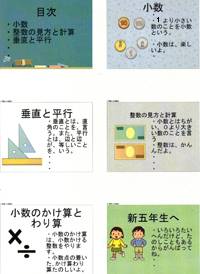 5年生「プレゼン」の作品 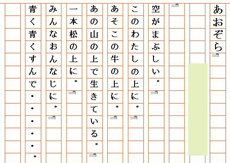 4年生ワープロ「あおぞら」  4年生「クリスマスカード」   6年生インターネットで調査 「ハチドリの絵」 トップにもどる  2年生の「お絵かき」  1年生の「おえかき」 トップにもどる |
| 2009年度1学期 ・2009.7.16 ・2009.7.14 ・2009.7.9 ・2009.7.7 ・2009.7.2 ・2009.6.29 ・2009.6.23 ・2009.6.11 ・2009.6.9 ・2009.6.2 |
私の小学校支援パソコン教室日記 2009年度1学期 ・2009.7.16(木) 5年生のワープロのレッスン 前回の教室で、国語の教科書から「千年の釘にいどむ」を、ワープロで文章を縦書きで入力しました。今日はそのつづきを15分間キーボード入力しました。次に教科書に書かれている、約1,300年前に建てられた、日本で第二番目に古い薬師寺東塔の写真を、インターネットを使ってYahoo!きっずで検索してそれぞれ写真を見つけ出して、コピーしてワープロのページにはりつけました。 4クラス全生徒が時間内に完成して、プリンターに印刷しました。 ・2009.7.14(火) 4年生のワープロのレッスン 先月はキーボドレッスンをしたので、今日はローマ字入力でワープロで自分の文章をつくりました。一校時の時間でAさんがつくった作品が、ローマ字を習ったばかりとは思えないよいできでした。 ・2009.7.9(木) 6年生のホームページつくり2日目 修学旅行の思い出のページを前回あたらしくつくったので、見出しを付けて、トップのページからクリックすると、このページが開けるようにリンクを付けました。 「ハイパーリンクをはる」、という学習をしました。 ・2009.7.7(火) 帯状疱疹ヘルペスのウイルスだ!! 3年生のキーボードレッスン 先週の後半から軽い腰痛、それが座骨神経痛ぎみで左足の筋に痛みが出てきた。マッサージをしてもらったが良くならない。そのうちに、帯状に赤い斑点ができて痛み出した。急いで皮膚科のお医者さんに診てもらう。ヘルペスという水ぼうそうのウイルスによる帯状疱疹と診断された。 神経細胞に潜在するウイルスで、子どものころ水ぼうそうにかかり免疫が出来ていても、加齢と過労から発症することがあるのだそうだ。 パソコンのウイルスに注意していたが、自分自身がウイルスにかかり、学校の子どもたちにうつしたら大変だ(お医者さんからは伝染する病気ではないといわれました)。早く見つかってよかった。今日は、赤くなった腫れも、だいぶおさまって痛みもほとんどない。 生徒たちは、最後に、正解率100%で最少時間でキーボードを打つ競争をしました。 ・2009.7.2(木) 小学校のホームページの更新支援 1ヵ月をなんとか無難にパソコン教室を勤めてきましたが、生徒たちの質問に応えるために教室を走り回って、おかげで腰痛が出てきました。マッサージ師に診てもらいましたら急性の坐骨神経痛だそうです。この梅雨の季節は身体にも良くないようです。小学校支援にも慣れて、梅雨も明ければよくなるでしょう。 教頭先生が、平成21年度版の学校紹介のリーフレットを見せてくださいました。カラー刷りの分かりやすい綺麗な仕上がりでした。これをホームページの素材に利用するといいものができそうです。 ・2009.6.29(月) 6年生ホームページつくり 前日の日曜日には床屋に行って散髪。小学校に行くときは、下着も全部替えて加齢臭が出ないように注意しています。 6年生のパソコン教室は、5年生からのつづきで、新しいページを追加して、「修学旅行の思い出」をそれぞれつくりました。ページには名前を付けて、リンクの見出しを書き込むところまでしました。ハイパーリンクの接続と「もくじ」のページの編集は次の授業でします。 ・2009.6.23(木) 小学校のホームページの更新 新しい年度の更新のため、前年度のフォルダに名前を付けて保存しました。 ・2009.6.11(木) 4年生ローマ字入力 4年生の最初のパソコン教室は、キーボード・レッスン。教室でローマ字の学習はこれからだけれども、パソコンの文字入力は、キーボードからの「ひらがな」入力よりも、最初からローマ字を用いるほうが楽にできます。キューブきっず2のキーボードレッスンは、入力するひらがなの文字の下にローマ字が表示されているので、生徒たちは、下のアルファベット文字を見ながら、キーボードから入力していきます。これで、いくつかの「単語」と「文章」を、「かんたん」、「ふつう」そして「むちかしい」の3段階のレバルで練習していきます。 一つのレッスンが終了すると、入力に要した時間「タイム」と、キーボードの文字入力の誤り回数が「正解率」で、パソコンに表示されます。早く全レッスンを終了した生徒は、さらに「タイム」を短縮、「正解率」が上がるように練習をしました。 ・2009.6.9(火) 5年生ワープロ入力 5年生の担任の先生の指導で、国語の教科書から「千年の釘(くぎ)にいどむ」の文章を、きゅぶキッズ2のワープロで入力をしました。国語の教科書は縦書きだから、ワープロでも縦書きの入力です。縦の一行がディスプレー画面いっぱいに表示できないので、改行のしかたで戸惑ってしまう子が多かったようです。 パソコンでは横書きで資料をつくることが一般的だから、少ない時間のパソコン教室では、横書きのワープロ学習をした方がよかったかもしれないと思いました。 それでも、子どもたちは、縦書きの書きかたと、画面を上下にスクロールしながら使うことが学習できて、みんな熱心で途中で席を離れる生徒もありませんでした。 途中まででしたが、最後にファイルに「名前をつけてほぞんする」で授業を終りました。 みんな、椅子を元にもどして、机を綺麗にして、パソコン教室を出て行きました。 ・2009.6.2(火) 初日の授業 3年生キーボードレッスン 私の初日の教室は3年生の4クラスでした。無事4校時を済ますことが出来ました。 担任の先生に紹介されて、子どもたちに向かって、 「一年間一緒にパソコンの勉強をしましょう。よろしくお願します。」 と、大きく一礼すると、子どもたちが皆でいっせいに、 「先生、よろしくおねがいします!!」 と、大きな声で返事がかえってきました。 これに乗せられて、気持ちよくスタートがきれました。 一クラスの先生は今年この学校に赴任してこられた方で、最初から生徒側に立たれて、「よろしく」と言われ、面くらいました。 「ログオン」で始まり、「ログオフ」で終ると、数日前の教育実習で先輩講師にコメントいただいたのが役に立ちました。 4校時の後、給食を用意してくださり、校長先生などとご一緒に職員室で昼食をいただき帰りました。 3年生の最初の教室は、マウス・レッスンとキーボード・レッスンでした。キーボードで英文字入力の練習をしました。パソコンのキーボードは、「ひらがな」入力よりも、「英文字」入力のほうが、子どもたちも楽にできました。 |
4年生Aさんの作品 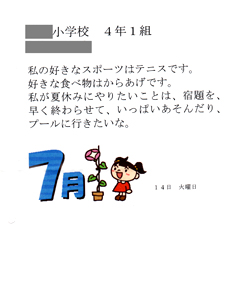 トップにもどる |
| パソコン教室歳時記 |
私の小学校支援パソコン教室 *** パソコン教室歳時記 *** 立春に心のノート ワープロで 「心のノート」の詩 あおぞらの詩ワープロで書く帰路は雪 「あおぞらの詩」 期末ちかくプレゼン完成はればれと 寒風の校庭で遊ぶ子らは風の子 サンタの絵ワープロで書く文字添えて 「サンタの絵」 落葉ふみ校門で会う子らのあいさつ 窓ぎわに小春日和のパソコン教室 ヤフーきっず古代ナスカのハチドリの絵 「ハチドリの絵」 もみじの手マウスを握りお絵書きし |
|